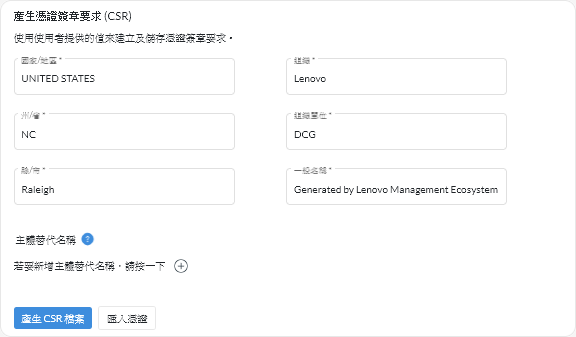安裝受信任的外部簽署 XClarity Orchestrator 伺服器憑證
您可以選擇使用私密或商業憑證管理中心 (CA) 簽署的受信任伺服器憑證。若要使用外部簽署的伺服器憑證,請產生憑證簽章要求 (CSR),然後匯入產生的伺服器憑證,以取代現有伺服器憑證。
關於此作業
最佳做法是始終使用 v3 已簽署憑證。
外部簽署的伺服器憑證必須從最近使用產生 CSR 檔案按鈕建立的憑證簽章要求來建立。
外部簽署的伺服器憑證內容必須是包含整個 CA 簽署鏈結的憑證組合,包括 CA 的主要憑證、中繼憑證和伺服器憑證。
如果授信的第三方未簽署新的伺服器憑證,則下次連線至 XClarity Orchestrator 時,Web 瀏覽器會顯示安全性訊息和對話框,提示您在瀏覽器中接受新憑證。要避免安全性訊息,可以將伺服器憑證匯入 Web 瀏覽器的受信任憑證清單(請參閱將伺服器憑證匯入 Web 瀏覽器)。
XClarity Orchestrator 會開始使用新的伺服器憑證而不終止目前的階段作業。使用新的憑證建立新階段作業。若要使用使用中的新憑證,請重新啟動您的 Web 瀏覽器。
重要
伺服器憑證經過修改後,所有已建立的使用者階段作業都必須接受新的憑證,方法是按一下 Ctrl+F5 來重新整理 Web 瀏覽器,然後重新建立它們與 XClarity Orchestrator 的連線。
程序
若要產生並安裝外部簽署的伺服器憑證,請完成下列步驟。
提供意見回饋